Ontwerpen in PowerPoint
Thema's
-
Selecteer het tabblad Ontwerpen.
-
Selecteer een van de Thema's.
-
Selecteer een van de Varianten.
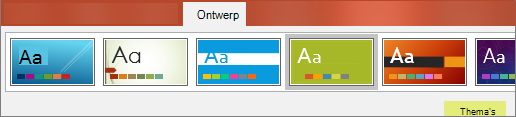
PowerPoint Designer gebruiken
-
U kunt een of meer afbeeldingen, een lijst met items of een lijst met datums invoegen.
-
Het venster van Designer wordt geopend. Selecteer het gewenste ontwerp.
U kunt Designer ook weergeven door een afbeelding te selecteren en vervolgens Ontwerpen > Designer te selecteren.
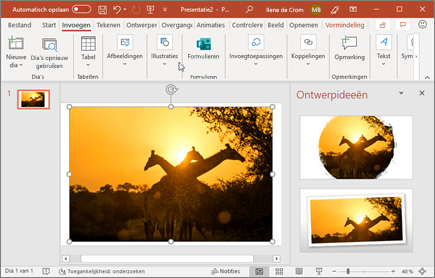
Overgangen
Ga als volgt te werk om een speciaal effect toe te voegen voor de overgang tussen dia's:
-
Selecteer de dia waaraan u een overgang wilt toevoegen.
-
Selecteer het gewenste effect op het tabblad Overgangen.
-
Selecteer Effectopties om de manier te wijzigen waarop de overgang wordt uitgevoerd, bijvoorbeeld Van rechts of Van links.
Als u een overgang ongedaan wilt maken, selecteert u Geen.

Animaties
Ga als volgt te werk om tekst of objecten in een dia van animatie te voorzien:
-
Selecteer de tekst of het object waarop u een animatie-effect wilt toepassen.
-
Klik op het tabblad Animaties op Animatie toevoegen en selecteer de gewenste animatie in de vervolgkeuzelijst.
Als u één tekstregel tegelijk van animatie wilt voorzien, selecteert u een tekstregel, selecteert u een animatie, selecteert u de volgende tekstregel, selecteert u de animatie, enzovoort.
-
Selecteer voor Starten de optie Wanneer erop wordt geklikt, Met vorige of Na vorige.
U kunt ook de duur of vertraging instellen.
Zie Tekst of objecten van animatie voorzien voor meer informatie.
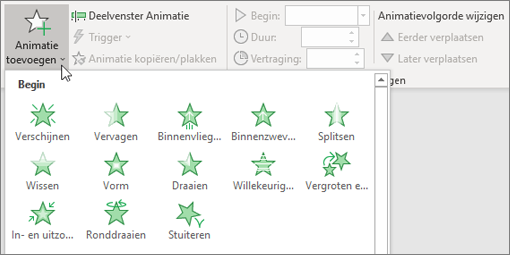
Bekijk deze stapsgewijze handleiding van creatieve experts over het ontwerpen van boeiende PowerPoint-presentaties.










